
Microsoft Visio는 다이어그램 및 순서도 제작에 널리 사용되는 응용 프로그램입니다. 경우에 따라 이미지를 Visio 다이어그램으로 변환하는 것이 어려울 수 있습니다. 이 기사에서는 이미지를 Visio 다이어그램으로 쉽게 변환할 수 있는 Python의 놀라운 잠재력을 탐구합니다. 자세한 단계별 지침을 따르면 PNG, JPG 또는 BMP 이미지를 Visio 다이어그램으로 즉시 변환할 수 있습니다.
이 문서에서는 다음 항목을 다룹니다.
- 이미지를 Visio로 변환하는 Python API – 무료 다운로드
- PNG를 Visio 다이어그램으로 변환
- JPG를 Visio 다이어그램으로 변환
- Visio에 BMP 이미지 삽입
- 이미지를 Visio 변환기 온라인으로
- Visio 다이어그램에 대한 이미지 – 학습 리소스
이미지를 Visio로 변환하는 Python API – 무료 다운로드
이미지를 Visio 다이어그램으로 변환하기 위해 Aspose.Diagram for Python을 사용할 것입니다. Aspose.Diagram은 개발자가 쉽게 Visio 파일을 생성, 수정 및 변환할 수 있는 사용하기 쉬운 도구입니다. Visio 다이어그램에 셰이프, 커넥터, 텍스트 및 기타 요소를 추가할 수 있습니다. Visio를 다양한 소프트웨어 프로젝트에 통합하는 프로세스를 간소화하여 효율적인 Visio 통합 솔루션을 찾는 개발자에게 유용한 리소스가 됩니다.
패키지를 다운로드하거나 콘솔에서 다음 pip 명령을 사용하여 PyPI에서 API를 설치하세요.
pip install aspose-diagram-python
Python에서 PNG를 Viio 다이어그램으로 변환
아래 단계에 따라 PNG 이미지를 Visio 다이어그램으로 쉽게 변환할 수 있습니다.
- Diagram 클래스의 인스턴스를 만듭니다.
- 페이지 컬렉션의 인덱스로 Page 클래스 개체를 초기화합니다.
- pinX, pinY, 너비 및 높이를 정의합니다.
- 그런 다음 이미지 스트림으로 addshape() 메서드를 호출합니다.
- 마지막으로 save() 메서드를 사용하여 Visio 다이어그램을 저장합니다. 출력 VSDX 파일 경로와 SaveFileFormat을 인수로 사용합니다.
다음 코드 샘플은 Python을 사용하여 PNG 이미지를 Visio 다이어그램으로 변환하는 방법을 보여줍니다.
# 이 코드 샘플은 Python에서 PNG를 Visio로 변환하는 방법을 보여줍니다.
import aspose.diagram
from aspose.diagram import *
from PIL import Image
# 새 다이어그램 만들기
diagram = Diagram();
# 인덱스로 페이지 개체 가져오기
page0 = diagram.pages[0];
# pinX, pinY, 너비 및 높이 설정
pinX = 1
pinY = 1
width = 4
height = 5;
# PNG 이미지를 Visio 모양으로 가져오기
page0.add_shape(pinX, pinY, width, height, open("C:\\Files\\person.png", "rb"));
# Visio 다이어그램 저장
diagram.save("C:\\Files\\PNGtoVisio.vsdx", SaveFileFormat.VSDX);

Python에서 PNG 이미지를 Visio로 변환합니다.
Python에서 JPG를 Visio 다이어그램으로 변환
마찬가지로 앞서 언급한 단계에 따라 JPG 이미지를 Visio 다이어그램으로 변환할 수 있습니다. 그러나 4단계에서 JPG 이미지만 입력하면 됩니다.
다음 코드 샘플은 Python을 사용하여 JPG 이미지를 Visio 다이어그램으로 변환하는 방법을 보여줍니다.
# 이 코드 샘플은 Python에서 JPG를 Visio로 변환하는 방법을 보여줍니다.
import aspose.diagram
from aspose.diagram import *
from PIL import Image
# 새 다이어그램 만들기
diagram = Diagram();
# 인덱스로 페이지 개체 가져오기
page0 = diagram.pages[0];
# pinX, pinY, 너비 및 높이를 설정하고
# JPG 이미지를 Visio 모양으로 가져오기
page0.add_shape(2, 3, 4, 5, open("C:\\Files\\person.jpg", "rb"));
# Visio 다이어그램 저장
diagram.save("C:\\Files\\JPGtoVisio.vsdx", SaveFileFormat.VSDX);

Python에서 JPG 이미지를 Visio로 변환합니다.
BMP 이미지를 Visio 다이어그램으로 변환
앞서 언급한 단계에 따라 BMP 이미지를 Visio 다이어그램에 삽입할 수도 있습니다. 그러나 4단계에서 BMP 이미지 파일을 입력하기만 하면 됩니다.
다음 코드 샘플은 Python을 사용하여 Visio 다이어그램에 BMP 이미지를 삽입하는 방법을 보여줍니다.
# 이 코드 샘플은 Python에서 BMP를 Visio로 변환하는 방법을 보여줍니다.
import aspose.diagram
from aspose.diagram import *
from PIL import Image
# 새 다이어그램 만들기
diagram = Diagram();
# 인덱스로 페이지 개체 가져오기
page0 = diagram.pages[0];
# pinX, pinY, 너비 및 높이를 설정하고
# BMP 이미지를 Visio 모양으로 가져오기
page0.add_shape(2, 3, 4, 5, open("C:\\Files\\person.bmp", "rb"));
# Visio 다이어그램 저장
diagram.save("C:\\Files\\BMPtoVisio.vsdx", SaveFileFormat.VSDX);
무료 라이선스 받기
임시 라이선스로 라이브러리를 무료로 사용해 보세요. 무료 임시 라이선스 받기를 사용하면 Visio 기능에서 제한 없이 이미지를 테스트할 수 있습니다.
Visio 변환기 온라인 이미지
또한 Image to Visio converter 웹 앱을 사용하여 무료로 온라인에서 이미지를 Visio 다이어그램으로 변환할 수 있습니다. 이 웹 앱은 Aspose.Diagram API를 사용하여 개발되었습니다. 플러그인, 소프트웨어 또는 구독을 설치하지 않고도 모든 브라우저와 장치에서 액세스할 수 있습니다.
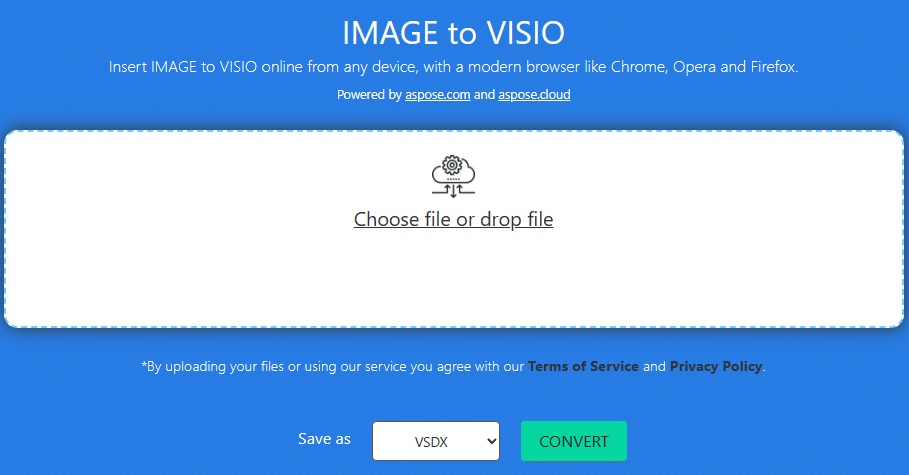
이미지를 다이어그램으로 변환 – 학습 리소스
라이브러리의 다른 기능을 살펴보고 다음 리소스를 사용하여 Microsoft Visio를 사용하지 않고 Visio 다이어그램을 생성, 변환 및 조작하는 방법을 알아보세요.
결론
결론적으로 Python을 사용하여 이미지를 Visio 다이어그램으로 쉽게 변환하는 방법을 배웠습니다. JPG, PNG 또는 BMP 이미지를 Visio 다이어그램으로 로드하고 변환하는 단계별 가이드를 제공했습니다. 설명된 단계를 따르면 빠르고 쉽게 이미지를 Visio 파일로 변환할 수 있습니다. 모호한 점이 있는 경우 무료 지원 포럼에 문의하십시오.